FaceTime là một cách tuyệt vời để giữ liên lạc với bạn bè và gia đình. Và giống như trên iPhone, bạn cũng có thể thực hiện cuộc gọi FaceTime nhóm trên Mac. Bạn có thể trò chuyện âm thanh hoặc video với tối đa 32 người cùng một lúc. Tuy nhiên, để sử dụng Group FaceTime trên máy Mac, bạn cần phải có macOS Mojave 10.14.3 trở lên. Với tùy chọn thêm người và thay đổi cài đặt trong cuộc gọi, bạn chắc chắn sẽ có được niềm vui khi trò chuyện trực tuyến. Hãy trò chuyện!
- Cách bắt đầu cuộc gọi FaceTime nhóm trên máy Mac
- Cách trả lời hoặc từ chối cuộc gọi FaceTime trên máy Mac
- Cách thêm người khác vào cuộc gọi FaceTime nhóm trên máy Mac
- Cách thay đổi cài đặt của bạn trong khi gọi trên máy Mac
Cách bắt đầu cuộc gọi FaceTime nhóm trên máy Mac
- Khởi chạy Ứng dụng FaceTime trên máy Mac của bạn. Nếu bạn chưa đăng nhập, hãy đăng nhập bằng ID Apple của bạn.

- Bây giờ, bạn cần nhập số điện thoại hoặc email của bạn bè của bạn vào thanh tìm kiếm ở bên trái.
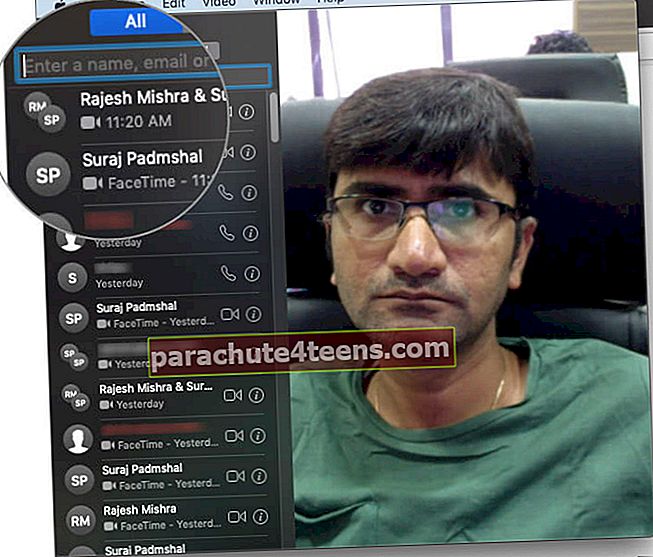
- Tiếp theo, nhấn vào nút video để bắt đầu cuộc gọi FaceTime của bạn.
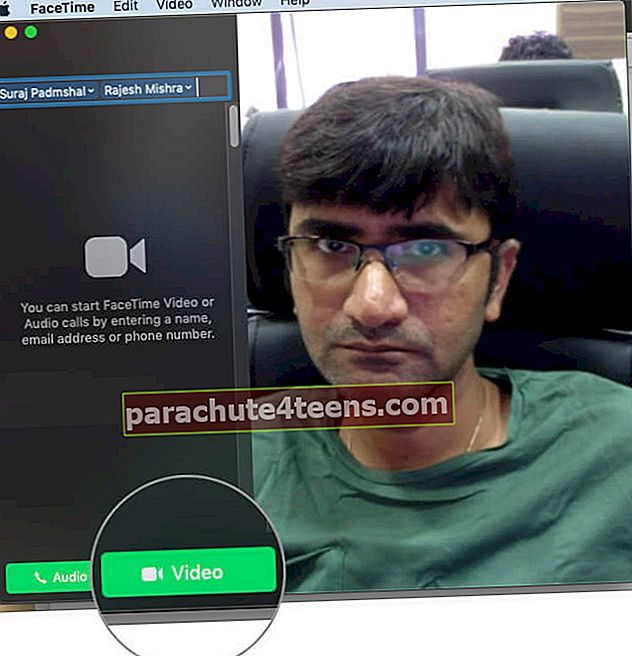
- Khi bạn muốn gác máy, chỉ cần nhấp vào đỏ (X) cái nút.

Cách trả lời hoặc từ chối cuộc gọi FaceTime trên máy Mac
 Tín dụng hình ảnh: Apple
Tín dụng hình ảnh: Apple Dễ dàng chấp nhận hoặc từ chối cuộc gọi FaceTime đến trên máy Mac của bạn.
- A thông báo sẽ xuất hiện ở góc trên bên phải của màn hình. Để trả lời, hãy nhấp vào Chấp nhận. Nếu không, hãy nhấp vào Từ chối
- Nếu bạn nhấp vào một chút mũi tên xuống (
 ) bên cạnh ‘Chấp nhận’, bạn sẽ thấy một số tùy chọn khác. Ví dụ: nếu bạn chỉ muốn trả lời cuộc gọi điện video bằng âm thanh, bạn có thể chọn 'Trả lời dưới dạng âm thanh'.
) bên cạnh ‘Chấp nhận’, bạn sẽ thấy một số tùy chọn khác. Ví dụ: nếu bạn chỉ muốn trả lời cuộc gọi điện video bằng âm thanh, bạn có thể chọn 'Trả lời dưới dạng âm thanh'. - Nếu bạn đã tham gia cuộc gọi FaceTime khi bạn nhận được một cuộc gọi khác, bạn có thể ngắt cuộc gọi đang diễn ra và trả lời cuộc gọi mới bằng cách nhấp vào ‘Kết thúc và chấp nhận’.
- Ngoài ra, bạn có thể tạm dừng cuộc gọi đang diễn ra và trả lời cuộc gọi mới bằng cách nhấp vào "Giữ và chấp nhận".
- Tương tự, nếu bạn nhấp vào mũi tên xuống(
 ) bên cạnh "Từ chối", bạn có thể chọn Trả lời bằng tin nhắn, nhập tin nhắn của bạn, sau đó nhấp vào Gửi. Đối với điều này, cả bạn và người gọi phải đăng nhập vào iMessage
) bên cạnh "Từ chối", bạn có thể chọn Trả lời bằng tin nhắn, nhập tin nhắn của bạn, sau đó nhấp vào Gửi. Đối với điều này, cả bạn và người gọi phải đăng nhập vào iMessage - Bạn cũng có thể Từ chối cuộc gọi và đặt lời nhắc gọi lại sau và chọn khoảng thời gian bạn muốn đợi để nhận được lời nhắc. Khi đến thời điểm, bạn sẽ nhận được thông báo có liên kết cho phép bạn bắt đầu cuộc gọi
Bạn cũng có thể trả lời cuộc gọi FaceTime nhóm từ Tin nhắn. Khi được mời, chỉ cần nhấp vào Tham gia bong bóng tin nhắn FaceTime.
Cách thêm người khác vào cuộc gọi FaceTime nhóm trên máy Mac
Để thêm người khác vào cuộc gọi FaceTime nhóm đang hoạt động, đây là những gì bạn có thể làm:
- Ở góc dưới bên trái của cửa sổ FaceTime đang hoạt động, hãy nhấp vào nút thanh bên.

- Bây giờ, bạn cần nhấp vào Nút dấu cộng để thêm một người.

- Tiếp theo, nhập số điện thoại, tên liên hệ hoặc email của bạn bè của bạn, sau đó nhấp vào Thêm vào.

- Cuối cùng, nhấp vào Thêm.

Cách thay đổi cài đặt của bạn trong khi gọi trên máy Mac
Trong các cuộc gọi nhóm đang diễn ra, bạn có thể thay đổi một số cài đặt. Ví dụ: bạn có thể tạm dừng cuộc gọi, tắt tiếng hoặc là thay đổi âm lượng của cuộc gọi, hoặc đi vào chế độ toàn màn hình. Các tùy chọn này có sẵn trên các nút ở cuối màn hình cuộc gọi.  Kết thúc…
Kết thúc…
Vâng, bạn đi rồi. Bây giờ bạn đã biết cách bắt đầu Group FaceTime trên MacBook, bạn có thể tận hưởng thời gian trực tuyến chất lượng với những người thân yêu của mình. Hãy cho chúng tôi biết nó diễn ra như thế nào trong các bình luận bên dưới.
Bạn cũng có thể xem các bài viết liên quan:
- FaceTime không hoạt động trên Mac? Cách khắc phục
- Ứng dụng thay thế FaceTime tốt nhất cho cuộc gọi điện video trên iPhone
- Chụp ảnh trực tiếp từ cuộc gọi FaceTime trên máy Mac
- Cách ghi lại cuộc gọi FaceTime trên iPhone và Mac

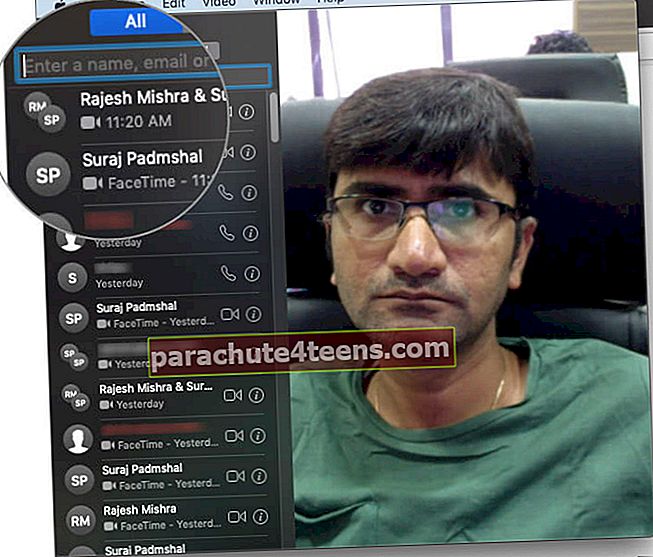
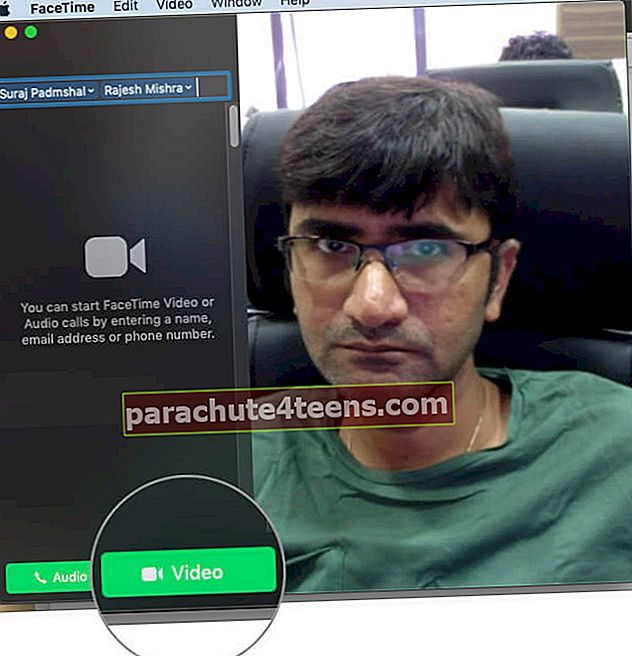

 ) bên cạnh ‘Chấp nhận’, bạn sẽ thấy một số tùy chọn khác. Ví dụ: nếu bạn chỉ muốn trả lời cuộc gọi điện video bằng âm thanh, bạn có thể chọn 'Trả lời dưới dạng âm thanh'.
) bên cạnh ‘Chấp nhận’, bạn sẽ thấy một số tùy chọn khác. Ví dụ: nếu bạn chỉ muốn trả lời cuộc gọi điện video bằng âm thanh, bạn có thể chọn 'Trả lời dưới dạng âm thanh'. 




